为了给用户,他们能得到的最好的体验, Spotify 一直在不断更新其服务,使其成为最好的和最有前途的音乐流媒体平台之一。 这肯定会要求用户正确下载和使用更新。 这可能还需要他们更大的存储空间,当然还有快速的互联网连接来执行此操作。 虽然 Spotify 无可否认,它是最好的之一,但它也有其缺点,例如应用程序本身速度变慢,导致您问为什么是 Spotify 太慢了?
但你认为你的速度放缓背后的原因是什么? Spotify 应用程序? 好吧,如果您非常想知道这个问题的答案以及避免遇到此类困难的解决方案,请花时间阅读整篇文章,并在遇到相同问题时具备足够的知识。
文章内容 第 1 部分。 为什么是 Spotify 太慢了?第 2 部分。 如何修复 Spotify 太慢了?第 3 部分。 如何避免 Spotify 永远的慢问题?部分4。 结论
如果您当前正在欣赏自己喜欢的曲目,然后在不知道确切原因的情况下,这首歌会突然停止播放,那真的很烦人。 你知道到底是什么原因吗 Spotify 太慢了? 以下是最可能的原因 Spotify 应用程序执行其服务的速度如此之慢。
像任何其他应用程序和网站一样,如果您的互联网连接出现问题,那么这确实是一个严重的问题。 如果您的互联网连接不佳,您的 Spotify 应用程序将需要更长的时间来加载其音乐,并且可能很难完成其工作。
另一个可能的原因是 Spotify 这么慢是因为安装过程中可能发生的错误 Spotify 应用。 这些错误的一个示例是在安装过程中恰好发生的电源服务中断,这可能导致应用程序安装失败。
如果您同时在后台运行大量应用程序,则这些应用程序或软件可能已经过多地使用或消耗 RAM 和缓存内存。 这是另一个原因 Spotify 太慢了。
您也可能会遇到速度变慢的情况 Spotify 如果您为应用程序安排了不寻常或不兼容的设置,请同时在桌面和手机上安装该应用程序。
就像您的手机或您拥有的任何其他小工具一样,如果您使用了过多的空间或存储空间,则可能会遇到设备速度变慢的情况。 同样的道理 Spotify 应用程序,如果您的本地硬盘中存储了大量文件,您的 Spotify 应用程序的运行或提供服务也可能会减慢。 快速提醒您避免在上述问题上遇到困难,请分配时间清除或删除您的缓存文件 Spotify 应用程序,因为这可能是原因 Spotify 太慢了。
在解决了原因之后 Spotify 这么慢,现在让我们讨论一下您可以采取哪些解决方案来避免遇到上述问题。
如果您对“硬件加速功能”不太熟悉,它是一个自动安装的功能,由 Spotify 应用程序以更快的速度执行其服务,具有强大的能力和有效性。 虽然目的很合理,但也可能是为什么 Spotify 太慢了。 因此,如果您要禁用此功能可能会有所帮助,并且要执行此操作,请按照以下说明的步骤操作。
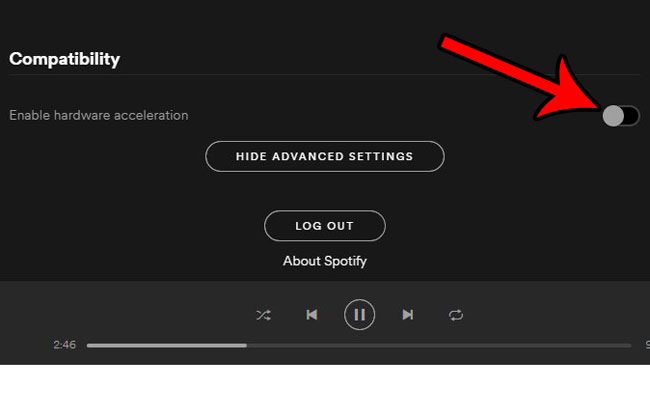
上面解释的一个原因是关于必须由 Spotify 应用程序,但是,相关应用程序应该使用的内存正在被后台运行的其他应用程序使用。 这可能会导致您遇到为什么是 Spotify 太慢了。 因此,让我们通过清理一些内存并按照下面详细说明的步骤来解决这个问题。
如果 Spotify 即使您已完成所有先前推荐的解决方案,应用程序仍然变慢,您也可以尝试清理一些 Spotify- 相关内容或文件夹。 为此,请花时间阅读下面讨论的过程。
另一个原因是 Spotify 这么慢是因为安装错误或未完成 Spotify 应用程序。 因此,解决这个问题的方法是正确地执行相反的操作,即卸载应用程序并在您的设备上重新安装它,因为您没有理由安装不成功。
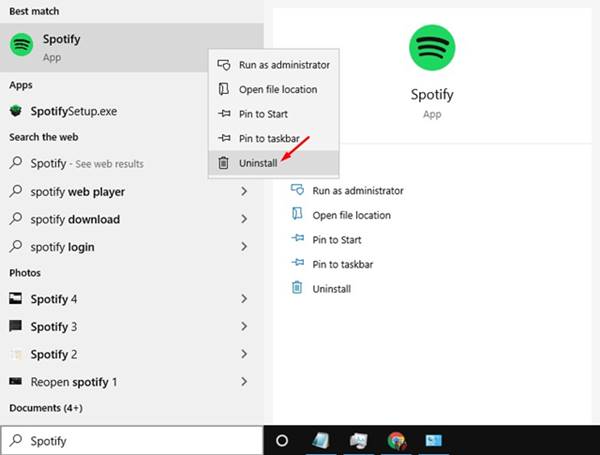
完成所有步骤后,只需检查您是否仍有关于为什么会出现的问题 Spotify 太慢了。
与任何其他小工具不同,Android 设备一直在使用 SD卡 作为存储一些数据的选项,以使手机的内部存储器不会过满。 这实际上在利用存储空间方面是好的,但同时也很糟糕,因为与内部存储器不同,SD 卡可能需要更长的时间来分析和处理应用程序操作的数据。
用户随时可以使用的另一种易于操作且快速的技术 Spotify 加载歌曲和专辑的时间比平时要长 正在退出应用程序并再次登录以刷新用户数据和配置,这可能是使您的 Spotify 应用程序运行得更快。
如果在任何情况下再次登录应用程序都不起作用,您可以尝试重新安装该应用程序以从头开始重新启动有关它的所有内容。 之前的应用程序中可能没有正确使用某些更新,导致应用程序运行速度稍慢。
如果您已经采取了上述所有推荐的程序,但仍然要经历“为什么”带来的困难? Spotify 那么慢”的问题,那么您也可以尝试以下适用于您喜欢使用的任何设备的解决方案。
避免“为什么”的唯一方法 Spotify 这么慢”的问题是永远在您的设备上永久保存歌曲。 为了实现这一点,您可以利用的最佳方法是使用可以帮助您将歌曲转换为另一种类型的音频格式并将它们保存在您使用过的设备中的工具。 这将使您能够无限制地播放歌曲,并且不会在减慢过程中遇到任何问题。
而说到最好的转换器,那就是“TuneSolo Spotify 音乐转换器”。 现在让我们讨论该转换器可以提供的所有功能。
让您最喜爱的歌曲没有按照您希望的方式播放,这真的很令人沮丧。 如果碰巧你问了为什么是 Spotify 这么慢,你总是可以使用上面解释过的所有方法。 如果其他方法对您不起作用,请耐心等待尝试解决的其他方法。 但如果我要决定,我肯定会推荐使用“TuneSolo Spotify 音乐转换器”,因为它是最可靠的方法,不会遇到速度变慢的情况。 Spotify. 您可以不受任何限制、不受干扰地享受最好的音乐。
版权所有©2024 TuneSolo Software Inc. 保留所有权利。
发表评论
1.你的名字
2.您的电子邮箱
3.您的评论
提交